Kiired ja kindlad lahendused sellest veast vabanemiseks
- Käitusaja tõrge 3706 on tavaliselt põhjustatud probleemidest mõnede teie koodis esitatud üksikasjadega.
- Lihtne, kuid tõhus lahendus sellele probleemile on Oracle'i kliendi värskendamine.
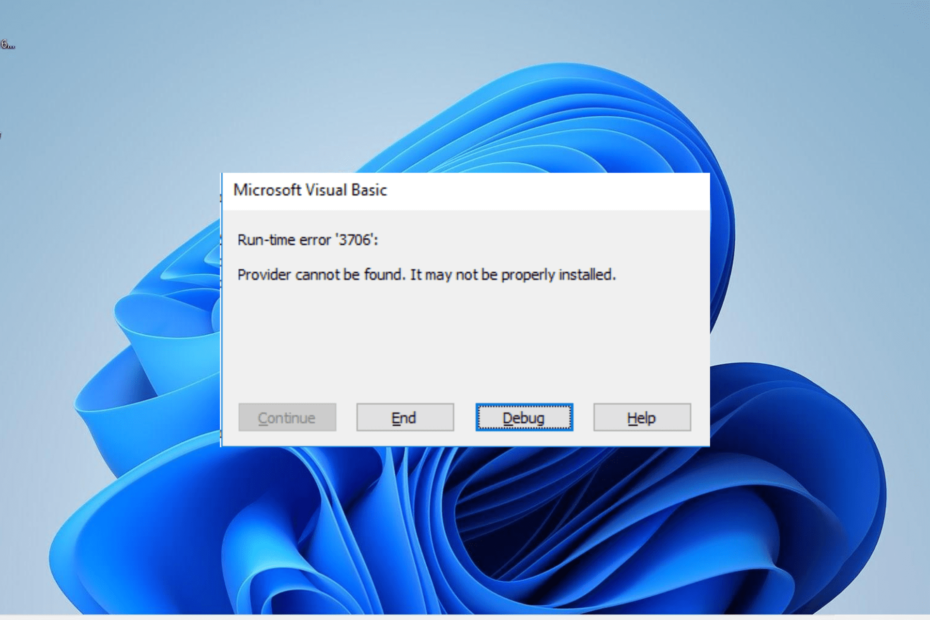
XINSTALLIMINE Klõpsates ALLALAADIMISE FAILIL
- Laadige alla DriverFix (kinnitatud allalaaditav fail).
- Klõpsake Alusta skannimist et leida kõik probleemsed draiverid.
- Klõpsake Värskenda draivereid uute versioonide hankimiseks ja süsteemi tõrgete vältimiseks.
- DriverFixi on alla laadinud 0 lugejad sel kuul.
Käitustõrge 3706 ilmneb siis, kui kasutajad proovivad mõnda koodi VBA abil käivitada. See masendav viga võib olla tingitud väiksematest probleemidest teie koodiga teenusepakkujale viitamisel.
Kui teil on ka see probleem, näitab see juhend teile, kuidas seda parandada, täpselt nagu me tegime selle probleemiga
käitusaegne viga 438.Miks kuvatakse käitustõrge 3706?
Selle vea peamine põhjus on see, kui mõned teie koodi üksikasjad on valed. Näide on see, kui sisestasite oma koodis vale OLEDB versiooni.
Seega on see viga tavaliselt tingitud väikestest probleemidest teie koodiga ja selle saab parandada, tehes vajalikke muudatusi.
Kuidas saan parandada käitustõrget 3706?
1. Veenduge, et andmed on õiged
Ainus lahendus sellele probleemile on veenduda, et teie koodis esitatud üksikasjad on õiged ja värskendatud.
Näiteks kui kasutate Microsoft Office'i uusimaid versioone, peate võib-olla kinnitama oma MS Office'i versiooni, milles skript töötab.
Veelgi enam, kui kasutate Exceli uusimaid versioone, näiteks 2019, peate võib-olla muutma OLEDB versiooni versioonilt 12.0 versioonile 16.0.
Veel üks asi, mida tuleb tähele panna, on see, et peate veenduma, et teie versioon, draiveri tüüp ja laiendatud atribuudid on õiged. Näide on alloleval pildil näidatud kood, mis andis selle vea kui teatas kasutaja Stack Overflow'st:
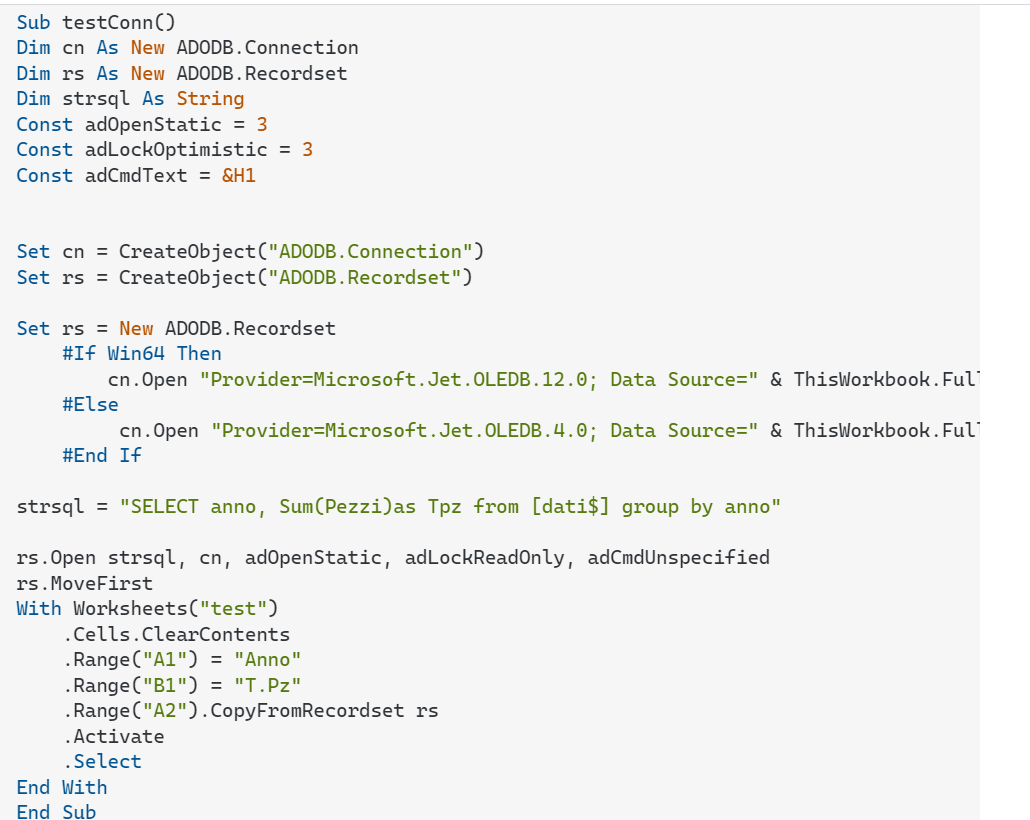
Selle lahenduseks oli lihtsalt versiooni muutmine versiooniks 12, draiveri muutmine ACE-ks Jetist, laiendatud atribuudid versiooniks Excel 12.0 ja mõned muud väiksemad koodimuudatused, nagu allpool näidatud:
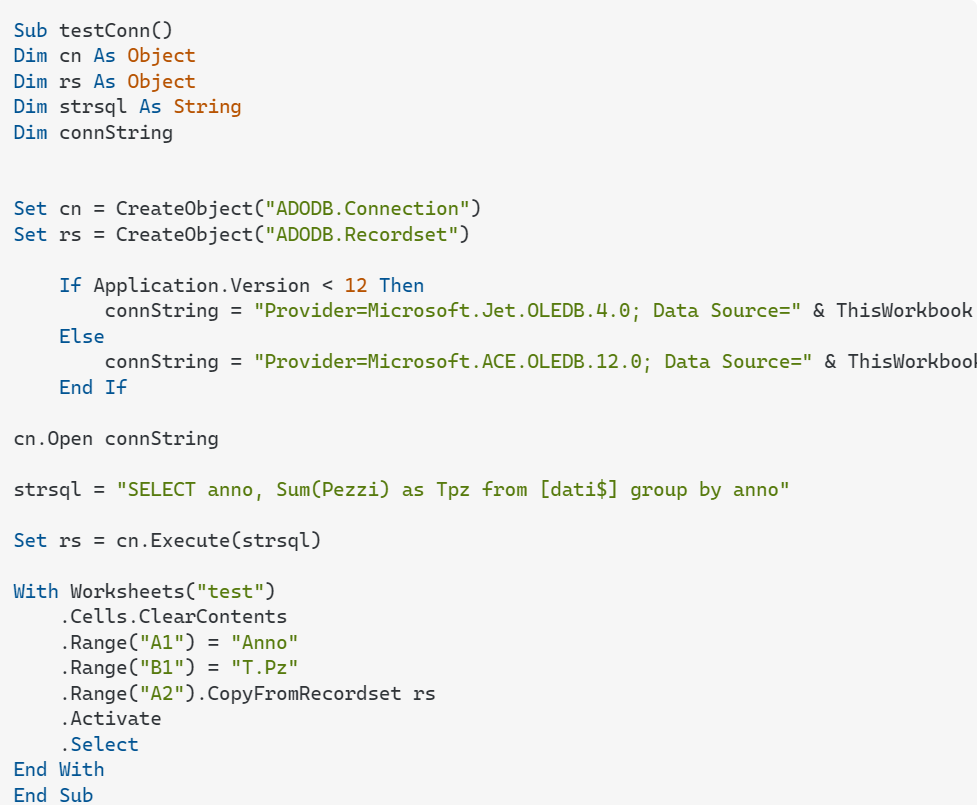
Seega on need väikesed parameetrid selle käitusaja vea 3706 kõrvaldamiseks olulised.
- WD SES seadme USB: seadme draiverit ei leitud [Paranda]
- Viga ChatGPT pistikprogrammi teenusega suhtlemisel [Paranda]
- WordPad ei avane? 4 viisi selle parandamiseks
- Wuauclt.exe ei tööta? Parandage see nelja lihtsa sammuga
2. Kasutage Oracle'i uusimat versiooni
Mõnikord võib selle käitusaja vea 3706 põhjuseks olla Oracle'i kliendi vananenud versioon. Peate oma kliendiga versiooni kinnitamiseks ja probleemide vältimiseks hankima uusima saadaoleva versiooni.
Nüüd saame lõpetada selle juhendi selle käitusaja vea lõpliku parandamise kohta VBA-s. See probleem tuleneb peamiselt väikestest probleemidest, mis on seotud teie koodis esitatud üksikasjadega.
Nende üksikasjade vastavalt korrigeerimine peaks selle probleemi vaevata lahendama. Kui tegelete mõne muu probleemiga nagu käitusviga 3709, vaadake selle parandamiseks meie üksikasjalikku juhendit.
Kui saate selle probleemi lahendada, andke meile allolevates kommentaarides teada.
Kas teil on endiselt probleeme? Parandage need selle tööriistaga:
SPONSEERITUD
Mõned draiveriga seotud probleemid saab spetsiaalse tööriista abil kiiremini lahendada. Kui teil on draiveritega endiselt probleeme, laadige lihtsalt alla DriverFix ja käivitage see mõne klõpsuga. Pärast seda laske sellel võimust võtta ja parandage kõik oma vead kiiresti!
![Kuidas eemaldada Excelis tühje ridu [mass kustutamine]](/f/e9483ef91faf7e048b8136778b84b400.png?width=300&height=460)

